تعرض طريقة عرض المخطط التفصيلي في PowerPoint العرض التقديمي كمخطط تفصيلي يتكون من العناوين والنص الرئيسي من كل شريحة. يظهر كل عنوان على الجانب الأيسر من الجزء الذي يحتوي على علامة التبويب مخطط تفصيلي، إلى جانب أيقونة شريحة ورقم الشريحة. يتم تحريك النص الرئيسي إلى مسافة بادئة تحت عنوان الشريحة. تظهر الكائنات الرسومية فقط كعلامات صغيرة على أيقونة الشريحة في طريقة عرض المخطط التفصيلي.
يعد العمل في طريقة عرض المخطط التفصيلي مفيد بشكل خاص إذا كنت تريد إجراء عمليات تحرير عمومية، أو الحصول على نظرة عامة على العرض التقديمي، أو تغيير تسلسل الرموز النقطية أو الشرائح، أو تطبيق تغييرات التنسيق.
عند إنشاء المخطط التفصيلي، فكر في عدد الشرائح التي تحتاج إليها. على الأرجح قد تحتاج على الأقل إلى ما يلي:
-
شريحة عنوان رئيسية
-
شريحة تمهيدية تسرد النقاط أو المناطق الرئيسية في العرض التقديمي
-
شريحة واحده لكل نقطة أو منطقة تم سردها بالشريحة التمهيدية
-
شريحة ملخص تكرر قائمة النقاط والمناطق الرئيسية في العرض التقديمي
باستخدام هذه البنية الأساسية، إذا كان لديك ثلاث نقاط رئيسية أو مناطق لتقديمها، يمكنك التخطيط للحصول على ست شرائح كحد أدنى: شريحة عنوان، شريحة تمهيدية، شريحة واحدة لكل من النقاط أو المناطق الرئيسية الثلاث، وشريحة ملخص ختامية.
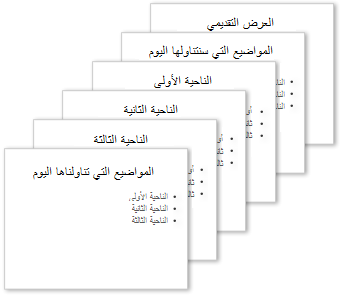
إذا كان لديك كمية كبيرة من المعلومات لتقديمها في أي من النقاط أو المناطق الرئيسية، فقد ترغب في إنشاء مجموعة فرعية من الشرائح لتلك المادة باستخدام نفس بنية المخطط التفصيلي الأساسية.
احسب مقدار الوقت المخصص لظهور لكل شريحة على الشاشة أثناء العرض التقديمي. التقدير القياسي الجيد يتراوح ما بين دقيقتين إلى خمس دقائق لكل شريحة.
إنشاء عرض تقديمي في طريقة عرض المخطط التفصيلي
-
على علامة التبويب عرض ، في المجموعة طرق عرض العرض التقديمي ، انقر فوق مخطط تفصيلي.
-
في جزء الصور المصغرة للشريحة، ضع المؤشر، ثم الصق المحتوى أو ابدأ في كتابة النص.
سيكون النص الأول الذي تكتبه عنوانا، يشار إليه بنوع الغامق. اضغط على ENTER عند إكمال العنوان.
يستخدمPowerPoint المفتاح Enter على لوحة المفاتيح لبدء سطر جديد في مخطط تفصيلي. يكون السطر الجديد تلقائيا على نفس المستوى الهرمي مثل السطر الذي كتبته للتو. لتغيير هذا المستوى الهرمي:
-
اضغط على المفتاح Tab على لوحة المفاتيح لنقل السطر الحالي لأسفل بمقدار مستوى واحد في التسلسل الهرمي للمخطط التفصيلي.
-
اضغط على Shift+Tab لنقل السطر الحالي لأعلى مستوى واحد في التسلسل الهرمي للمخطط التفصيلي.
-
عرض عرض تقديمي في طريقة عرض المخطط التفصيلي
-
على علامة التبويب عرض ، في المجموعة طرق عرض العرض التقديمي ، انقر فوق مخطط تفصيلي.
طباعة عرض تقديمي في طريقة عرض المخطط التفصيلي
-
افتح العرض التقديمي الذي تريد طباعته.
-
انقر فوق ملف > طباعة.
-
في مربع الحوار طباعة ، ضمن الإعدادات، حدد المربع الثاني (الذي يتم تعيينه افتراضيا إلى شرائح الصفحة الكاملة) لتوسيع قائمة الخيارات. ثم، ضمن تخطيط الطباعة، حدد مخطط تفصيلي.
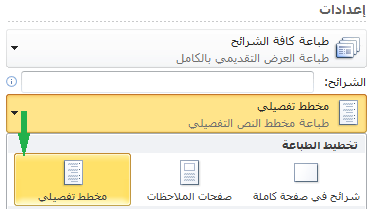
يمكنك اختيار اتجاه الصفحة (عمودي أو أفقي) في مربع الحوار خصائص الطابعة .
-
انقر فوق طباعة.
(لمزيد من المعلومات الكاملة حول الطباعة، راجع المقالة طباعة شرائح أو نشرات PowerPoint.)










